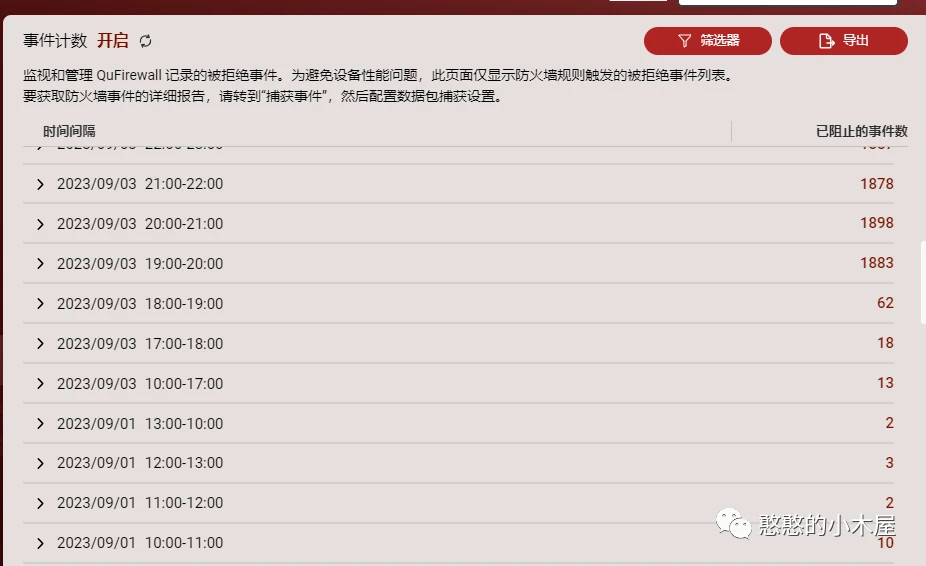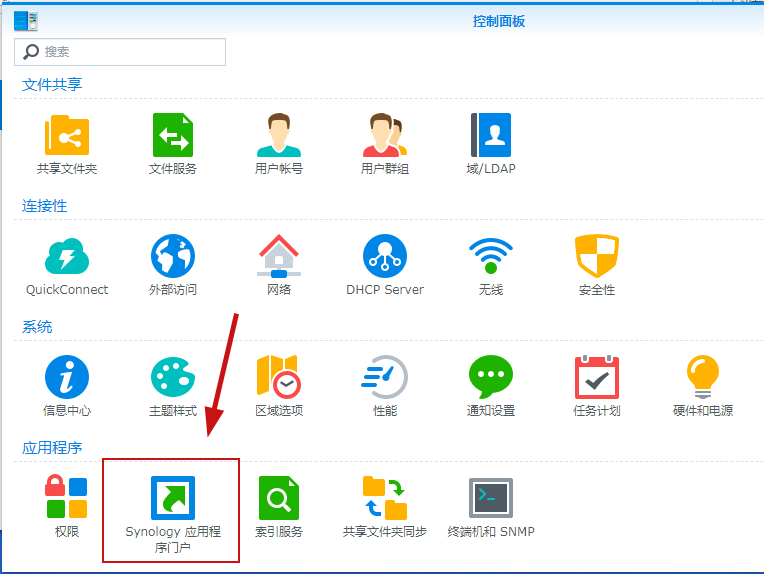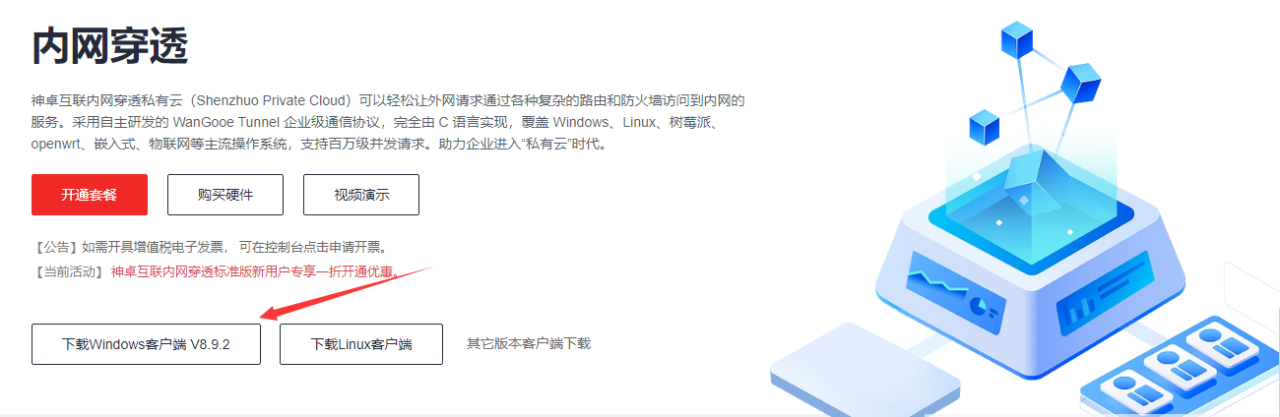
登录神卓互联客户端
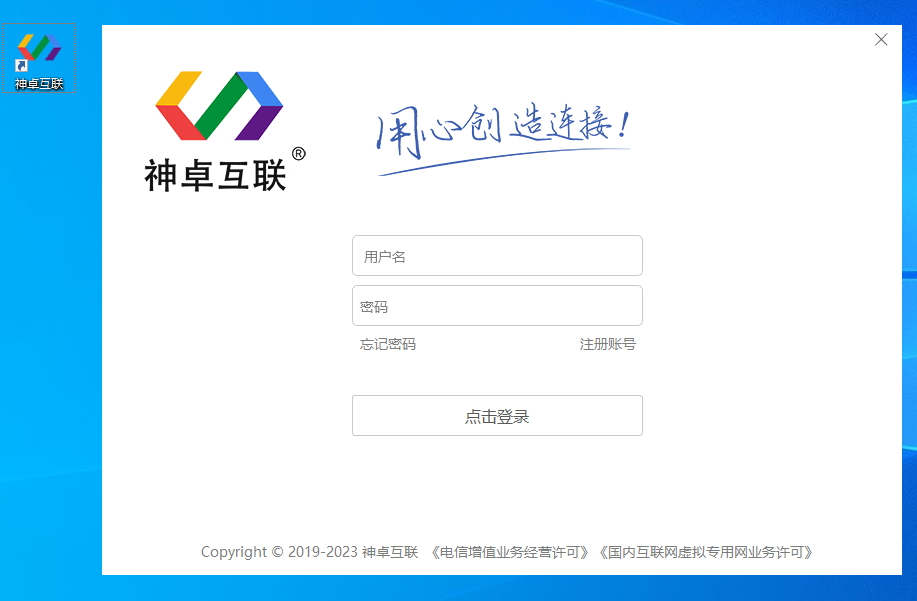
# 创建映射规则
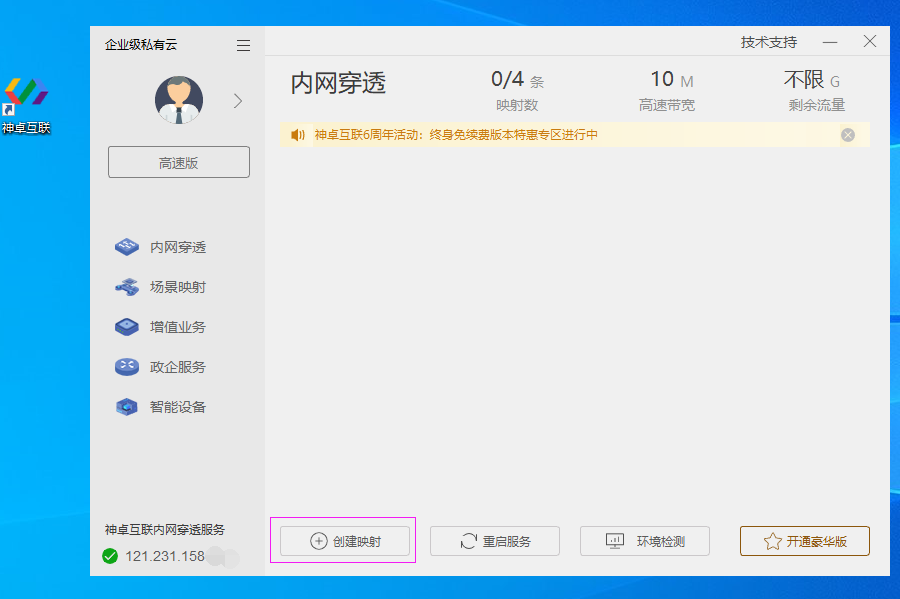
# 查看内网NAS IP地址
局域网NAS 访问地址访问是否正常。
群晖 NAS 内网地址:192.168.2.100 默认 端口:5000
使用内网地址访问成功!!!
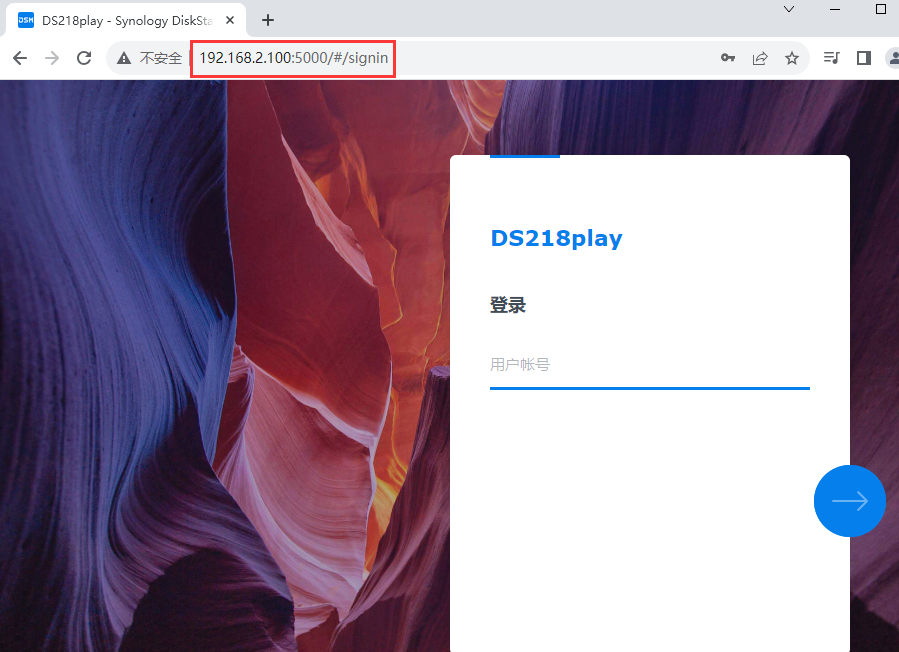
群晖 NAS 设置兼容性
登录群晖NAS
打开控制面板–点击安全性-在 忽略IP检查来加强浏览器的兼容性 打 √
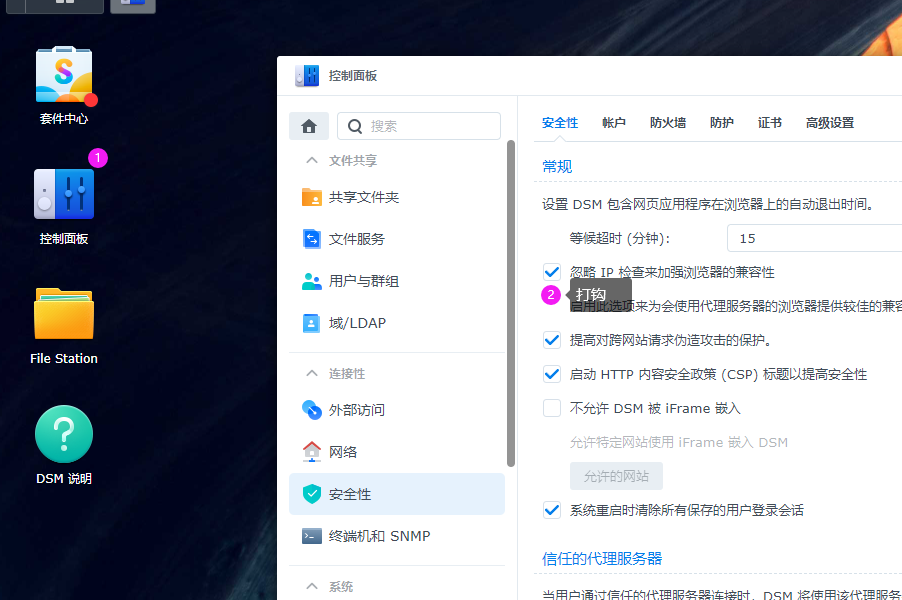
设置访问 端口
打开控制台面板-外部访问-高级设置
系统默认:5000 端口 访问方式 xxx.shenzhuo.vip:89456
如果设置是 5001 端口 访问方式 :https:// xxx.shenzhuo.vip:89456
如果设置的是5001 那么访问时,必须加上 https://
两种访问方式,不要混合。
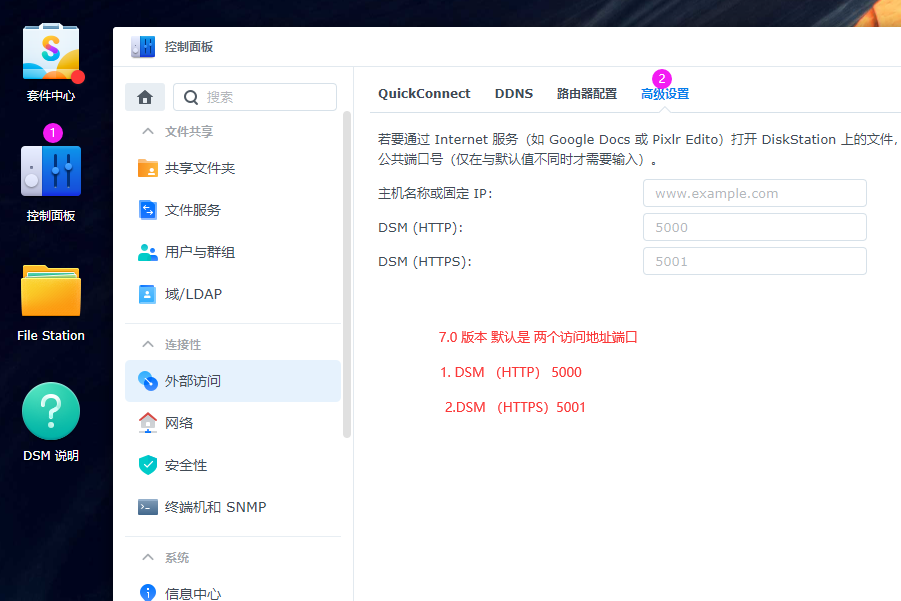
# 编辑映射规则
1. 应用名称
2. 常规应用
3. 填写NAS 主机地址:192.168.2.100
4. 默认端口 5000
5. 保存
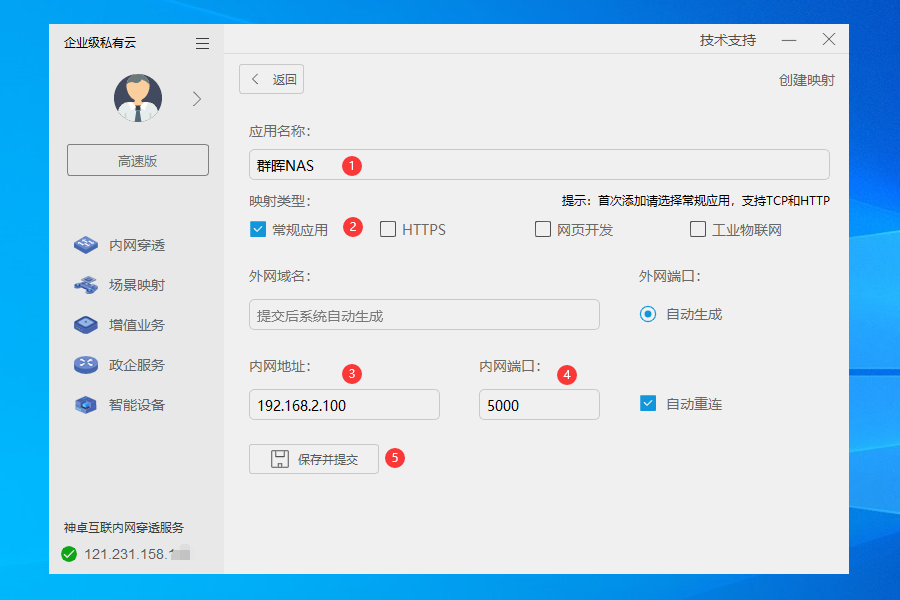
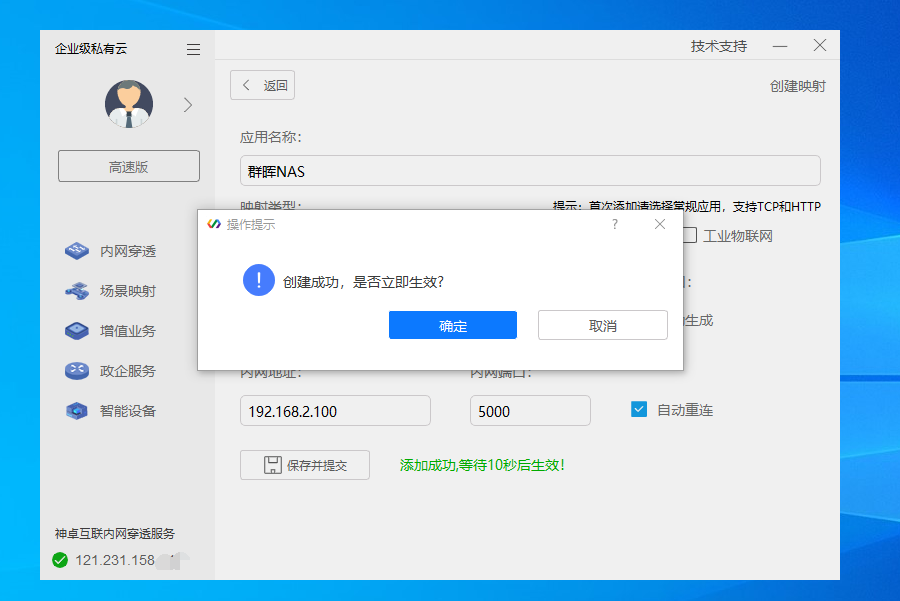
# 检测映射规则
点击返回主界面
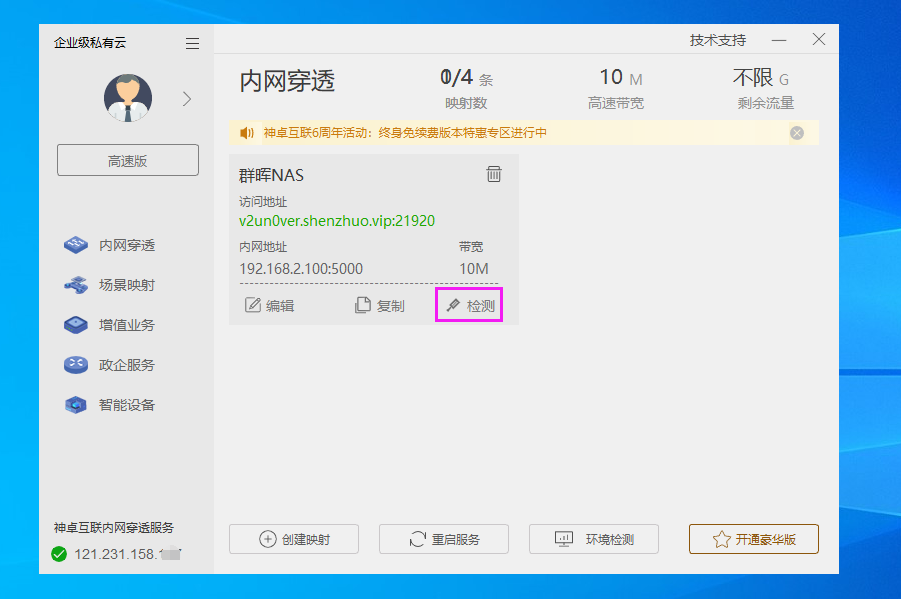
# 检测结果
内网地址:显示绿色说明 配置正确 网络通畅
公网地址:显示绿色说明 配置正确 网络通畅
如果出现红色说明配置错误
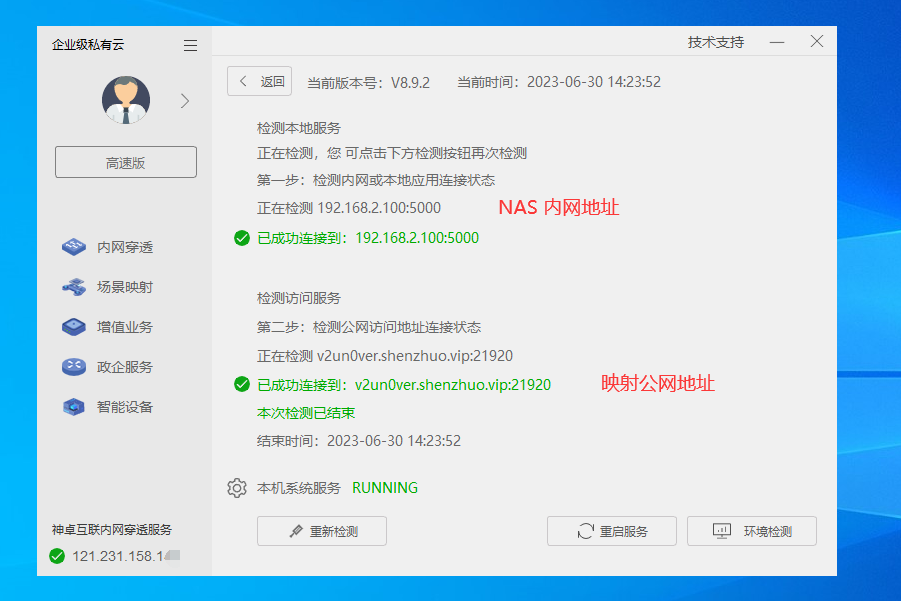
# 使用公网地址访问
将分配的公网地址:v2un0ver.shenzhuo.vip:21920 复制 粘贴到浏览器
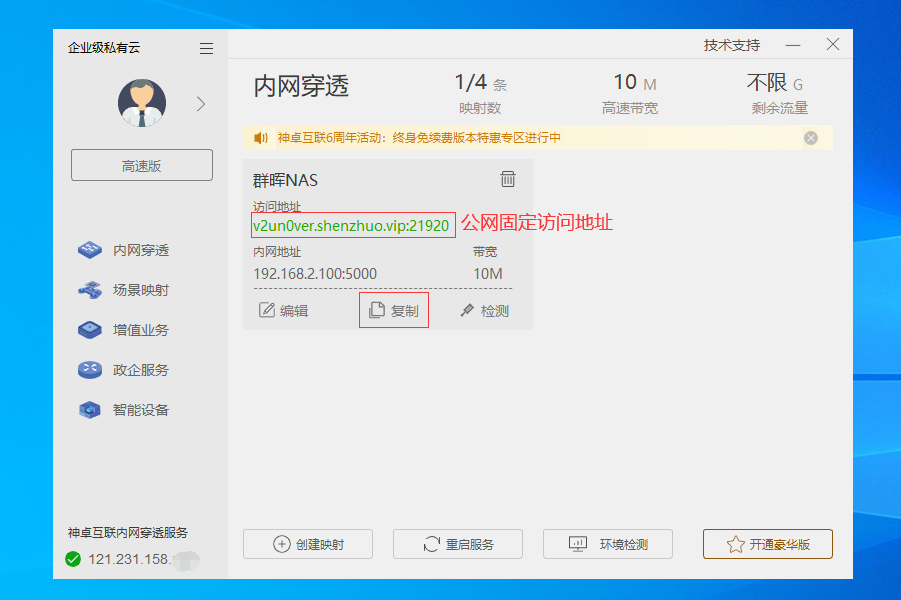
# 打开浏览器 将公网访问地址填入
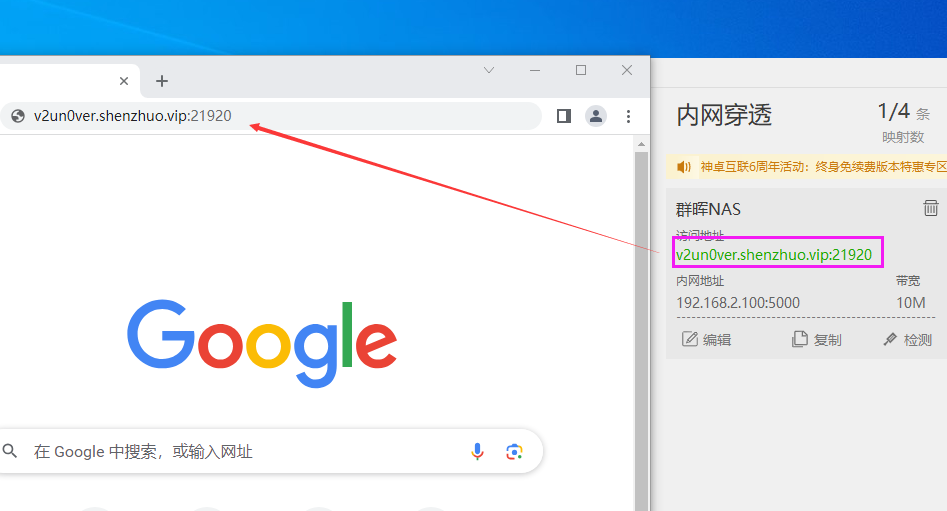
##访问成功 NAS
使用 神卓互联 系统 自动生成的公网固定访问地址,成功访问到 内网NAS主机。
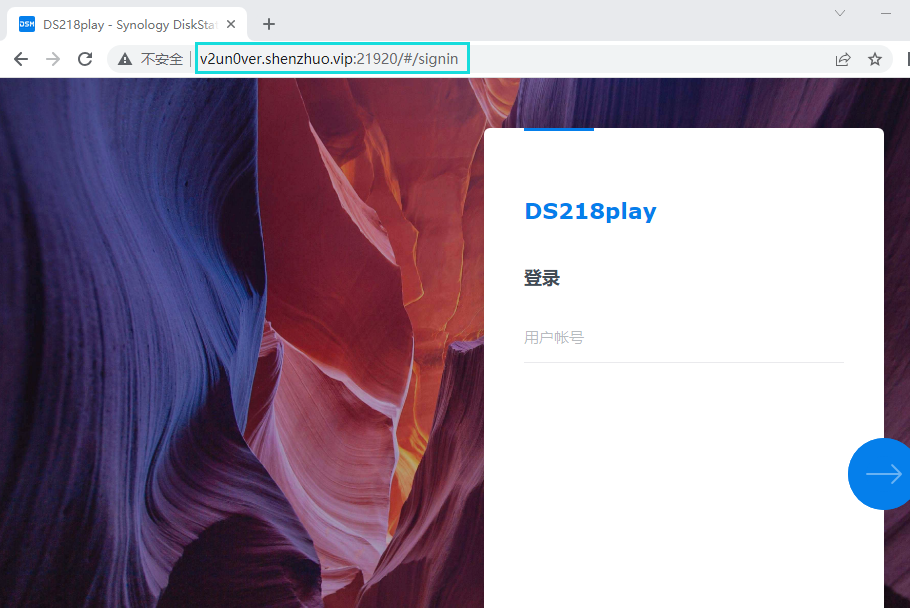
访问错误解决方法
使用公网固定地址访问时,出现下列图片,说明 内网地址填写的是5001 访问时要在 链接前面加入 HTTPS
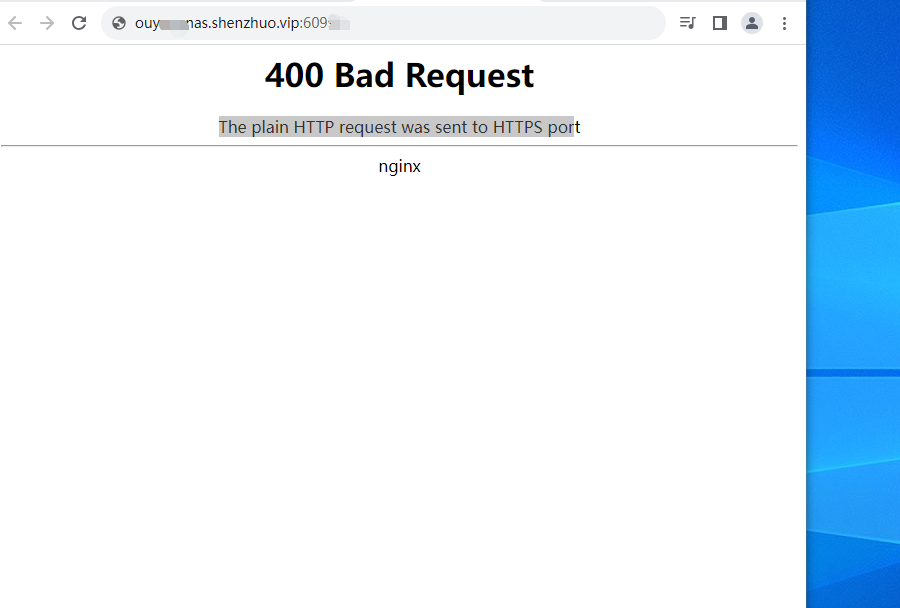
加入 HTTPS:// “按回车键”
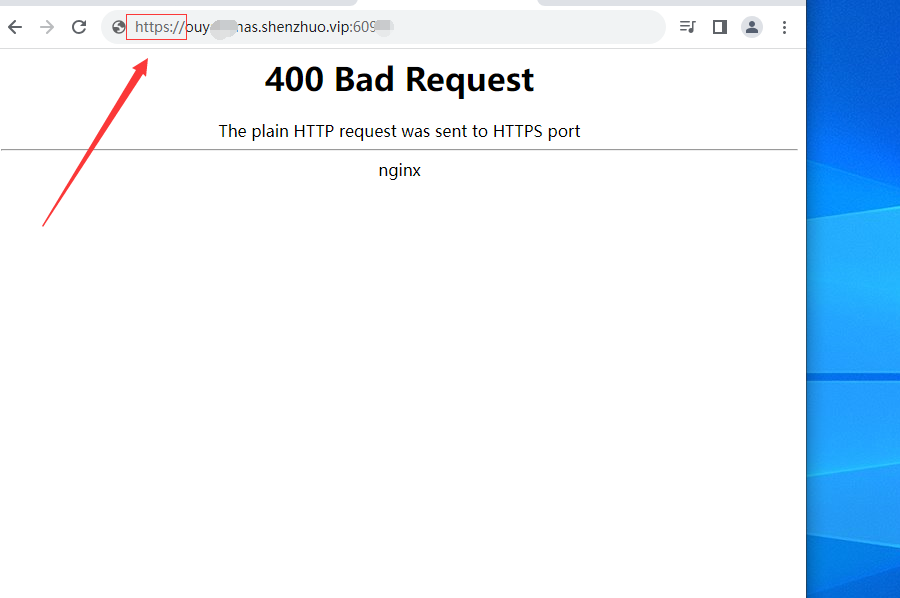
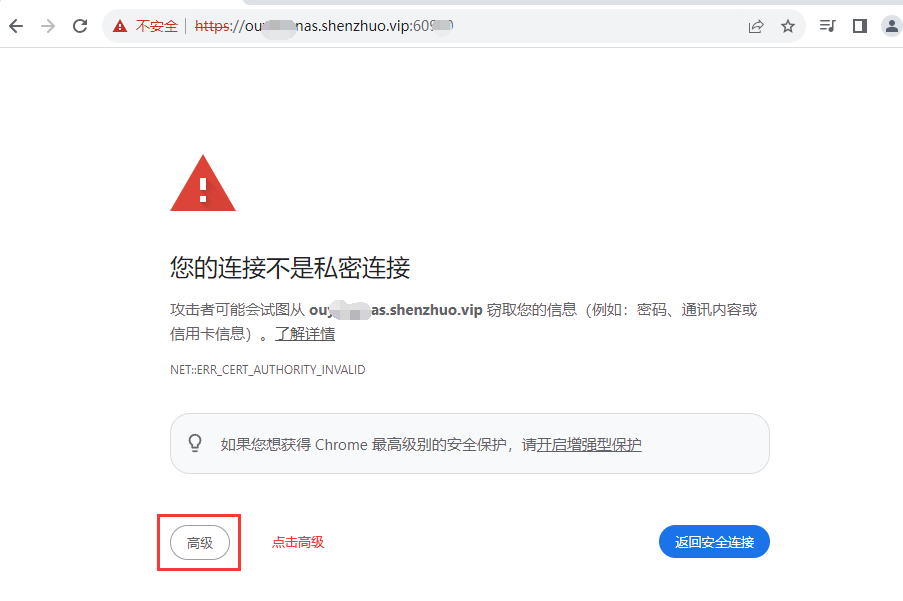
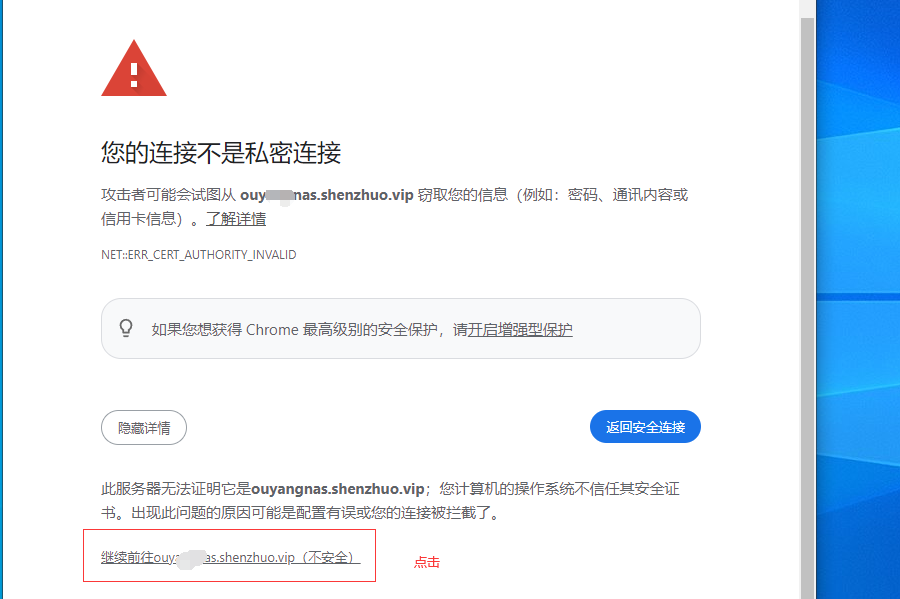
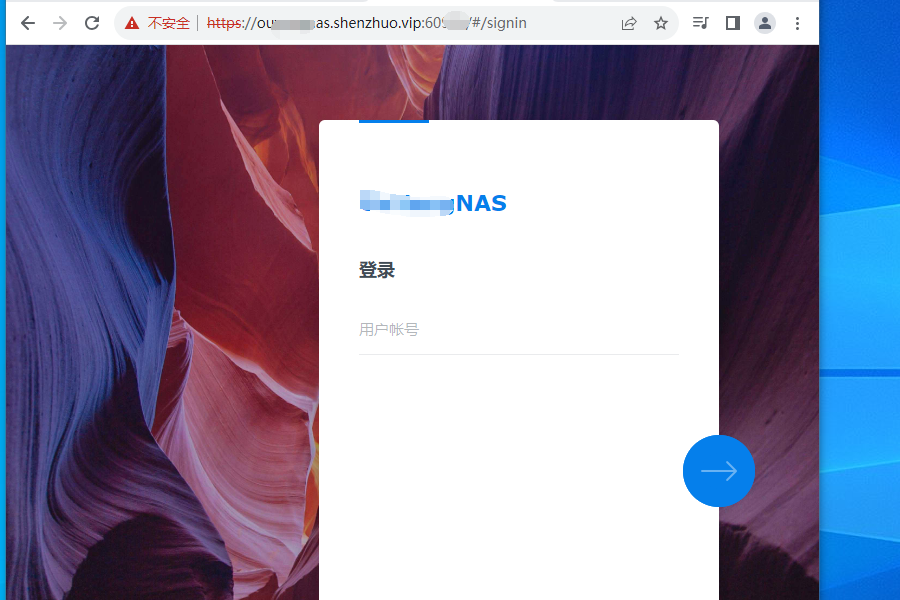
感谢对神卓互联的支持,谢谢观看,本演示教程 到此结束!!
原文链接:https://www.shenzhuohl.com/ArticleAction?num=16877651631795879&up=1